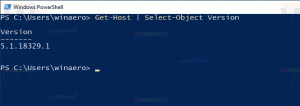माइक्रोसॉफ्ट एज क्रोमियम के लिए निजी ब्राउजिंग शॉर्टकट बनाएं
माइक्रोसॉफ्ट एज क्रोमियम के लिए इनप्राइवेट ब्राउजिंग शॉर्टकट कैसे बनाएं।
निजी ब्राउज़िंग मोड माइक्रोसॉफ्ट एज का विशेष गोपनीयता-केंद्रित मोड है। जब आप इन-प्राइवेट ब्राउजिंग सक्षम के साथ एक एज विंडो खोलते हैं, तो ब्राउज़र आपकी ब्राउज़िंग गतिविधियों से संबंधित कुकीज़, अस्थायी इंटरनेट फ़ाइलों, इतिहास और अन्य डेटा को बरकरार नहीं रखता है। आप एक क्लिक के साथ सीधे एक नई Edge InPrivate विंडो खोलने के लिए एक विशेष शॉर्टकट बना सकते हैं। ऐसे।
Microsoft Edge में निजी ब्राउज़िंग एक विंडो है जो निजी ब्राउज़िंग सुविधा को लागू करती है। हालांकि यह आपके ब्राउज़िंग इतिहास, कुकीज़, साइट और फ़ॉर्म डेटा जैसी चीज़ों को सहेजता नहीं है, यह आपको अपनी प्रोफ़ाइल, बुकमार्क आदि तक पहुँचने की अनुमति देता है। दरअसल, आपके इन-प्राइवेट ब्राउजिंग सत्र के दौरान कुकीज़ सहेजी जाती हैं, लेकिन जब आप इससे बाहर निकलेंगे तो हटा दी जाएंगी।
निजी ब्राउज़िंग मोड केवल उन्हीं एक्सटेंशन को लोड करेगा जिन्हें आपने स्पष्ट रूप से InPrivate चलाने की अनुमति दी है।
यह भी ध्यान रखना महत्वपूर्ण है कि यदि आपके पास अकेले में खिड़की खुली और फिर आप एक और खोलते हैं, एज उस नई विंडो में आपके निजी ब्राउज़िंग सत्र का उपयोग करना जारी रखेगा। बाहर निकलने और समाप्त करने के लिए
अकेले में मोड (उदाहरण के लिए एक नया गुप्त ब्राउज़िंग सत्र शुरू करने के लिए), आपको सभी को बंद करने की आवश्यकता है गुप्त रूप में ब्राउज़िंग खिड़कियाँ जो आपने अभी खोली हैं।कुछ आंतरिक ब्राउज़र पृष्ठ जैसे सेटिंग्स, बुकमार्क, ब्राउज़िंग इतिहास निजी मोड में काम नहीं करते हैं। वे हमेशा एक सामान्य ब्राउज़िंग विंडो में खुलते हैं।
Microsoft एज क्रोमियम आपको एक शॉर्टकट बनाने की अनुमति देता है जो एक क्लिक के साथ सीधे एक नई InPrivate विंडो खोलेगा। यहां बताया गया है कि यह कैसे किया जा सकता है।
नोट: मैं का उपयोग करूंगा % प्रोग्रामफाइल्स (x86)% तथा %कार्यक्रम फाइलें%पर्यावरण चर शॉर्टकट लक्ष्य के लिए।
माइक्रोसॉफ्ट एज क्रोमियम के लिए निजी ब्राउजिंग शॉर्टकट बनाने के लिए,
- अपने डेस्कटॉप पर खाली जगह पर राइट-क्लिक करें, और चुनें नया > शॉर्टकट संदर्भ मेनू से।
- शॉर्टकट लक्ष्य बॉक्स में, के लिए पथ टाइप करें
msedge.exeफ़ाइल के बाद-अकेले मेंतर्क। - एक के लिए 32-बिट विंडोज संस्करण, कमांड लाइन इस प्रकार दिखती है:
"% ProgramFiles%\Microsoft\Edge\Application\msedge.exe" -निजी. - के लिये 64-बिट विंडोज संस्करण, शॉर्टकट लक्ष्य आमतौर पर इस प्रकार दिखता है:
"% ProgramFiles (x86)%\Microsoft\Edge\Application\msedge.exe" -निजी. - अपने शॉर्टकट को नाम दें माइक्रोसॉफ्ट एज इनप्राइवेट।
- जरूरत पड़ने पर इसका आइकन बदलें।
आप कर चुके हैं!
अब, आप इस शॉर्टकट को किसी भी सुविधाजनक स्थान पर ले जा सकते हैं, इसे टास्कबार या स्टार्ट करने के लिए पिन करें,सभी ऐप्स में जोड़ें या त्वरित लॉन्च में जोड़ें (देखें कि कैसे त्वरित लॉन्च सक्षम करें). आप भी कर सकते हैं एक वैश्विक हॉटकी असाइन करें अपने शॉर्टकट के लिए।
इसके अलावा, आप कर सकते हैं
अपना शॉर्टकट बनाएं निजी ब्राउजिंग में एक यूआरएल खोलें
हो सकता है कि आप किसी विशिष्ट वेब साइट को हमेशा निजी ब्राउज़िंग मोड में खोलना चाहें। ऐसे में आप उसका पता (URL) को शॉर्टकट टारगेट में जोड़ सकते हैं। उदाहरण के लिए, आप निम्न लक्ष्य के साथ एक शॉर्टकट बना सकते हैं:
"% ProgramFiles%\Microsoft\Edge\Application\msedge.exe" -निजी https://winaero.com
या
"% ProgramFiles (x86)%\Microsoft\Edge\Application\msedge.exe" -निजी https://winaero.com
फिर हर बार जब आप शॉर्टकट पर क्लिक करते हैं तो आपके पास एक निजी विंडो में Winaero खुल जाएगा।
इतना ही!
संबंधित आलेख:
- Google Chrome गुप्त मोड शॉर्टकट बनाएं
- इंटरनेट एक्सप्लोरर को सीधे इनप्राइवेट मोड में कैसे चलाएं
- कमांड लाइन या शॉर्टकट से नए ओपेरा संस्करणों को निजी मोड में कैसे चलाएं
- कमांड लाइन या शॉर्टकट से फ़ायरफ़ॉक्स को निजी ब्राउज़िंग मोड में कैसे चलाएं
- Firefox में निजी विंडो के बजाय निजी टैब जोड़ें